Nguyễn Thuận
Member
Thống kê vấn đề hay gặp:
1. Đơn vị khi tính lương, rút lương muốn được làm tròn đến hàng trăm
2. Muốn sửa lại mức lương cơ bản
3. Khách hàng lập bảng tổng hợp làm thêm thứ 7, CN nhưng khi lập bảng lương thì không hiển thị số liệu lương làm thêm Thứ 7,CN
Vấn đề 1: Đơn vị khi tính lương, rút lương muốn được làm tròn đến hàng trăm
Vào Danh mục/ Lương cán bộ/ Quy định lương, thuế, bảo hiểm/ Tích chọn "Làm tròn đến hàng trăm" ở dòng làm tròn khi tính lương
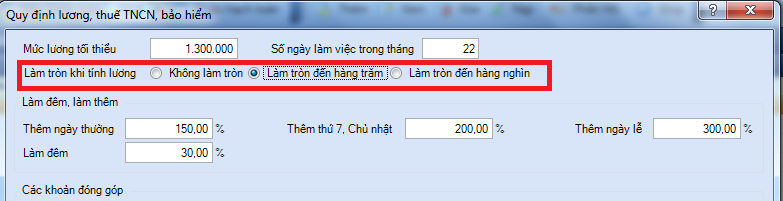
Vấn đề 2: Muốn sửa lại mức lương cơ bản
Vào Danh mục/ Lương cán bộ/ Quy định lương, thuế, bảo hiểm/ Mức lương tối thiểu
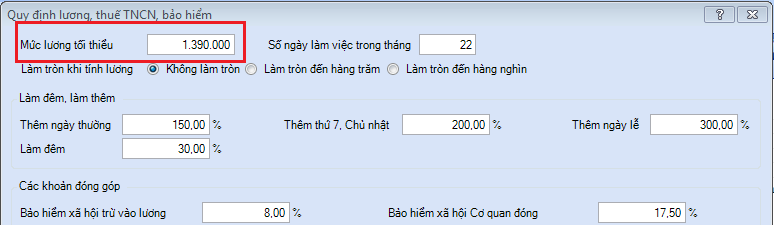
Vấn đề 3: Khách hàng lập bảng tổng hợp làm thêm thứ 7, CN nhưng khi lập bảng lương thì không hiển thị số liệu lương làm thêm Thứ 7,CN
Thao tác thực hiện trên phần mềm
1. Vào phân hệ Tiền lương/Tổng hợp ngày nghỉ, làm thêm:
- Chọn tháng cần lập
- Loại bảng tổng hợp: xổ xuống chọn "Làm thêm, làm đêm"
- Chọn cán bộ
- Tại cột làm thêm Thứ 7, CN: Nhập số ngày làm thêm
- Nhấn Cất.
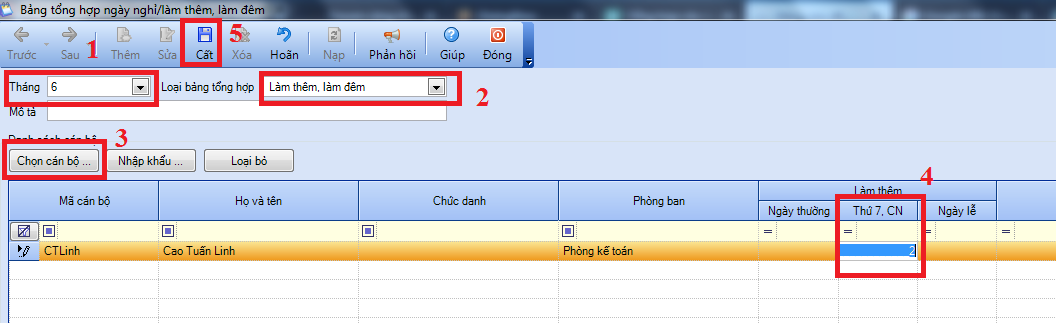
2. Vào phân hệ Tiền lương/Tính lương/ Lập bảng lương/ Số liệu tại cột "Làm thêm thứ 7,CN" không hiển thị
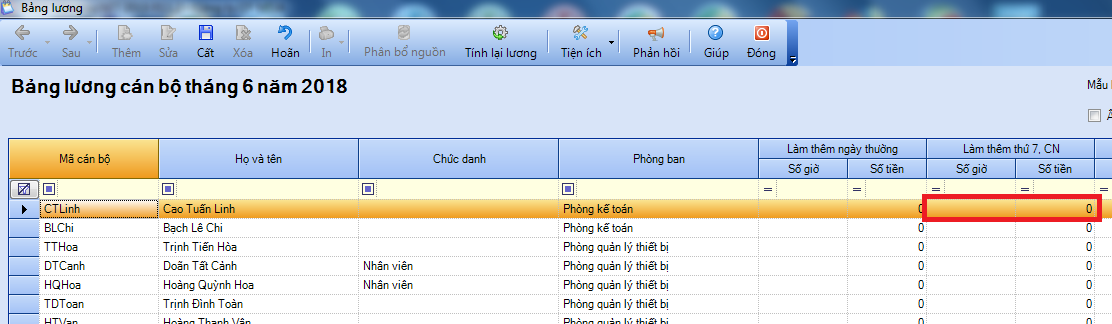
Nguyên nhân: Do phần khoản lương Phụ cấp làm thêm T7, CN đã bị sửa lại công thức, không phải công thức mặc định và Loại khoản lương đang để là Thu nhập thường xuyên nên khi vào lập Bảng lương làm thêm T7, CN số tiền sẽ không vào bảng lương
Giải pháp:
- Bước 1: Anh/chị vào Danh mục/ Lương cán bộ/ Khoản lương/Tìm đến khoản lương "Phụ cấp làm thêm thứ 7, chủ nhật"/ sửa lại Khoản lương " Phụ cấp làm thêm T7, CN" về Thu nhập không thường xuyên, và sửa lại công thức về mặc định thì trên bảng lương đã lên số tiền làm thêm T7,CN / Cất.
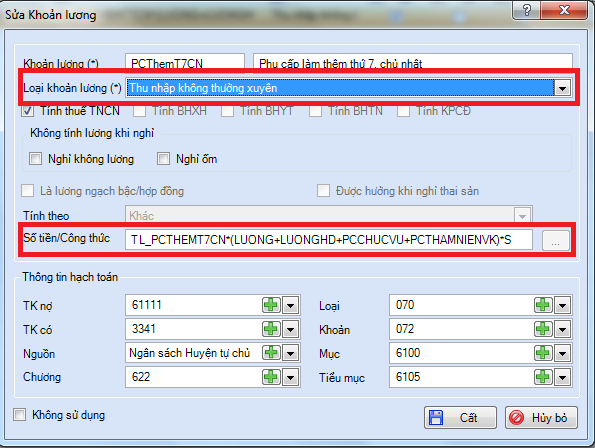
- Bước 2: Sau đó anh/chị lập lại bảng lương nhé!
Chúc anh/chị thực hiện thành công!
1. Đơn vị khi tính lương, rút lương muốn được làm tròn đến hàng trăm
2. Muốn sửa lại mức lương cơ bản
3. Khách hàng lập bảng tổng hợp làm thêm thứ 7, CN nhưng khi lập bảng lương thì không hiển thị số liệu lương làm thêm Thứ 7,CN
Vấn đề 1: Đơn vị khi tính lương, rút lương muốn được làm tròn đến hàng trăm
Vào Danh mục/ Lương cán bộ/ Quy định lương, thuế, bảo hiểm/ Tích chọn "Làm tròn đến hàng trăm" ở dòng làm tròn khi tính lương
Vấn đề 2: Muốn sửa lại mức lương cơ bản
Vào Danh mục/ Lương cán bộ/ Quy định lương, thuế, bảo hiểm/ Mức lương tối thiểu
Vấn đề 3: Khách hàng lập bảng tổng hợp làm thêm thứ 7, CN nhưng khi lập bảng lương thì không hiển thị số liệu lương làm thêm Thứ 7,CN
Thao tác thực hiện trên phần mềm
1. Vào phân hệ Tiền lương/Tổng hợp ngày nghỉ, làm thêm:
- Chọn tháng cần lập
- Loại bảng tổng hợp: xổ xuống chọn "Làm thêm, làm đêm"
- Chọn cán bộ
- Tại cột làm thêm Thứ 7, CN: Nhập số ngày làm thêm
- Nhấn Cất.
2. Vào phân hệ Tiền lương/Tính lương/ Lập bảng lương/ Số liệu tại cột "Làm thêm thứ 7,CN" không hiển thị
Nguyên nhân: Do phần khoản lương Phụ cấp làm thêm T7, CN đã bị sửa lại công thức, không phải công thức mặc định và Loại khoản lương đang để là Thu nhập thường xuyên nên khi vào lập Bảng lương làm thêm T7, CN số tiền sẽ không vào bảng lương
Giải pháp:
- Bước 1: Anh/chị vào Danh mục/ Lương cán bộ/ Khoản lương/Tìm đến khoản lương "Phụ cấp làm thêm thứ 7, chủ nhật"/ sửa lại Khoản lương " Phụ cấp làm thêm T7, CN" về Thu nhập không thường xuyên, và sửa lại công thức về mặc định thì trên bảng lương đã lên số tiền làm thêm T7,CN / Cất.
- Bước 2: Sau đó anh/chị lập lại bảng lương nhé!
Chúc anh/chị thực hiện thành công!
Sửa lần cuối:
Học thêm kiến thức tại: AMIS Blog | MISA Academy










